Trải nghiệm MX Master 4: 3 năm chờ đợi cho một biểu tượng được tái sinh - phản hồi xúc giác, Action Rings, và sự hoàn thiện đến từng chi tiết
Tưởng chừng MX Master 3S đã quá tốt, Logitech vẫn khiến người dùng bất ngờ với những gì mang đến trên MX Master 4.
Suốt gần một thập kỷ qua, dòng chuột Logitech MX Master đã trở thành biểu tượng trong thế giới thiết bị ngoại vi, không chỉ đơn thuần là công cụ nhập liệu, mà là "trợ lý" đồng hành của hàng triệu người sáng tạo, lập trình viên và dân văn phòng trên toàn cầu.
Đã 3 năm trôi qua kể từ MX Master 3S, giờ đây MX Master 4 tiếp nối truyền thống ấy, nhưng đồng thời cũng hướng đến một kỷ nguyên mới. Lần đầu tiên, Logitech mở rộng ranh giới của chuột không dây với hệ thống phản hồi xúc giác và vòng lệnh Actions Ring.
Trước khi bàn đến những nâng cấp đó, mọi trải nghiệm đầu tiên đều bắt đầu từ chiếc hộp - nơi người dùng lần đầu chạm vào các chi tiết kim loại quen thuộc của dòng MX, mở ra cảm giác về một sản phẩm vừa quen thuộc vừa mới mẻ.
Mở hộp: quen thuộc nhưng có nhiều điểm mới
Bất kỳ ai nhìn vào hộp của MX Master 4 cũng có thể cảm nhận ngay sự tỉ mỉ mà Logitech đặt vào từng chi tiết. Hộp của MX Master 4 có màu đen tuyền, trên đó tên sản phẩm màu xanh ngọc nổi bật. Hình ảnh con chuột ở mặt trước được xử lý ánh sáng khéo léo: phần lưng và bệ tì ngón cái nổi khối rõ nét, hai bánh xe kim loại trở thành điểm nhấn thị giác.

Góc trên bên phải xuất hiện một vòng tròn nhỏ với các đường tròn đồng tâm, gợi nhắc đến tính năng phản hồi xúc giác (haptic feedback) và khu vực cảm ứng Haptic Sense Panel ở phần tì ngón cái.

Mặt sau của hộp là bảng thông tin chi tiết.
Bên dưới là danh sách quen thuộc về khả năng tương thích: Windows, macOS, Linux, ChromeOS, iPadOS và Android. Một mã QR dẫn đến trang sản phẩm, trong khi các biểu tượng Bluetooth và Logi Bolt cho thấy hai phương thức kết nối chính.
Đáng chú ý là một khối văn bản nhỏ nói về Actions Ring - thuật ngữ mới xuất hiện lần đầu trong dòng Master 4. Đây là hệ thống phím tắt nhanh có thể kích hoạt chỉ với một nút bấm. Ngay từ phần mô tả này, Logitech đã gợi ý rằng khu vực ngón cái giờ đây không chỉ để thao tác cử chỉ mà còn đóng vai trò như một trung tâm điều khiển chính.

Nắp hộp mở ra, ngay phía trên là "nhân vật chính" được đặt vừa khít. Bên dưới là hoa văn hình tròn đồng tâm, một lần nữa nhấn mạnh cho tính năng haptic feedback.

Linh kiện đi kèm bao gồm Logi Bolt receiver chuẩn USB-C, đóng vai trò đầu thu chính cho kết nối không dây.
Receiver nằm ở một góc nhỏ trong hộp, bạn nên chú ý để không bỏ sót. Tuy nhiên, lần này Logitech không cung cấp cáp sạc USB-C, có lẽ vì hãng cho rằng người dùng hiện nay đều đã sở hữu sẵn loại cáp này.
Thiết kế: tinh chỉnh nhỏ nhưng tác động lớn

Nhấc ra khỏi khay, Logitech MX Master 4 nằm gọn hoàn toàn trong lòng bàn tay phải.
Thân chuột uốn cong theo dáng công thái học, phần tì ngón cái nhô nhẹ sang trái như một bệ nhỏ, đồng thời chứa Haptic Sense Panel, dễ nhận ra qua các vòng đồng tâm tạo cảm giác xúc giác nhẹ.

Nút "gesture" quen thuộc của các thế hệ trước, vốn được kích hoạt bằng lực nhấn ở khu vực tì ngón cái, nay được đưa sang vị trí cạnh hai nút phụ, dễ nhận diện và tăng diện tích bấm.

Phía trên hai nút phụ (mặc định là back/forward) là bánh cuộn ngang bằng kim loại đặc trưng của dòng Master. Giữa hai nút chuột trái - phải là bánh cuộn chính, cũng được làm bằng kim loại với bề mặt khía các đường nhỏ, mang lại cảm giác điều khiển chính xác và chắc tay.

Hai nút chuột được hoàn thiện dạng trong mờ khá lạ mắt, với logo "logi" khắc chìm bên trong. Ngay phía sau là nút nhỏ có thể tùy chỉnh chức năng, thiết kế phẳng, không phá vỡ đường nét tổng thể nhưng vẫn đóng vai trò điểm nhấn. Đèn LED nhỏ hiển thị trạng thái hoạt động được đặt tinh tế, không quá nổi bật.

Thân chuột làm bằng nhựa ABS hoàn thiện với các chấm nhỏ li ti, chống bám vân tay và mang lại cảm giác bám tốt khi di chuột. Phần thân chuột mở rộng nhẹ về phía bên phải tạo thành vùng tì ngón út, giúp lòng bàn tay đặt thoải mái và hạn chế ma sát khi di chuyển.
MX Master 4 mang lại cảm giác "đơn giản nhưng không đơn điệu". Các đường ghép giữa phần thân trên và thân dưới liền lạc. Hai bánh cuộn kim loại được hoàn thiện tỉ mỉ, không gờ sắc. Phần tì ngón cái là một mảnh riêng biệt nhưng trông rất hài hoà với khung vỏ.

Ngay khi cầm lên, người dùng có thể cảm nhận được độ nặng vừa phải, khoảng 150 gram, không gây mỏi mà giúp chuột ổn định hơn khi di chuyển.
Tổng thể, bố cục của MX Master 4 thể hiện rõ triết lý công thái học đặc trưng của Logitech. Tuy nhiên, chính thiết kế đó cũng khiến sản phẩm chỉ phù hợp với người dùng thuận tay phải, do hình dáng và độ nghiêng được tối ưu riêng cho tư thế cầm này.

Ở phần "mũi" phía trước, cổng sạc USB-C được bố trí tinh gọn ở mép dưới, cắt gọn gàng và khít.

Lật mặt dưới, có thể thấy ba miếng đệm trượt lớn được bố trí ở phần đầu, đuôi và góc tì ngón cái. Cảm biến nằm ở trung tâm, bên cạnh là nút chuyển kết nối được đánh dấu số 1, 2, 3, cho phép quản lý nhiều thiết bị cùng lúc.

Đầu thu Logi Bolt rất nhỏ nên cần giữ cẩn thận kẻo mất.
Hãng vẫn duy trì hai cách kết nối Bluetooth và Logi Bolt, trong đó Bolt thay thế chuẩn Unifying cũ, hướng đến kết nối ổn định và ít nhiễu hơn.
Đầu thu Logi Bolt nay sử dụng cổng USB-C thay vì USB-A, và không còn là kết nối 2.4 GHz thông thường mà dựa trên phiên bản đặc biệt của Bluetooth Low Energy (BLE). MX Master 4 vẫn giữ nguyên tần số phản hồi 125 Hz như các thế hệ trước, nghĩa là chuột gửi tín hiệu tới máy tính 125 lần mỗi giây, thấp hơn đáng kể so với mức 1.000 Hz trên các chuột gaming.
Dù 125 Hz vẫn đủ ổn định cho hầu hết tác vụ văn phòng, thiết kế, hay chỉnh sửa ảnh. Tuy nhiên, sẽ hoàn thiện hơn nếu Logitech nâng lên khoảng 500 Hz, giúp con trỏ phản hồi nhạy hơn khi thao tác nhanh, đặc biệt với người dùng sáng tạo, hay chuyển qua lại giữa các phần mềm đồ họa nặng.
Tuy vậy, Logitech cho biết với đầu thu mới, chip xử lý cải tiến và vị trí ăng-ten được tối ưu lại giúp tín hiệu ổn định hơn, giảm nhiễu trong môi trường nhiều thiết bị không dây và duy trì độ phản hồi tốt hơn dù thông số polling không thay đổi.
Bạn có lẽ cũng nhận ra rằng MX Master 4 không có khe chứa đầu thu Logi Bolt, một chi tiết hơi bất tiện khi di chuyển hoặc mang theo chuột.

Cá nhân tôi thường cắm đầu thu vào cổng sạc USB-C của chuột mỗi khi không sử dụng, như một cách để tránh thất lạc. Đây là điều mà nhiều người dùng khác chắc hẳn cũng sẽ phải lưu ý trong quá trình sử dụng thực tế.
Trải nghiệm trên tay: êm ái và tĩnh lặng
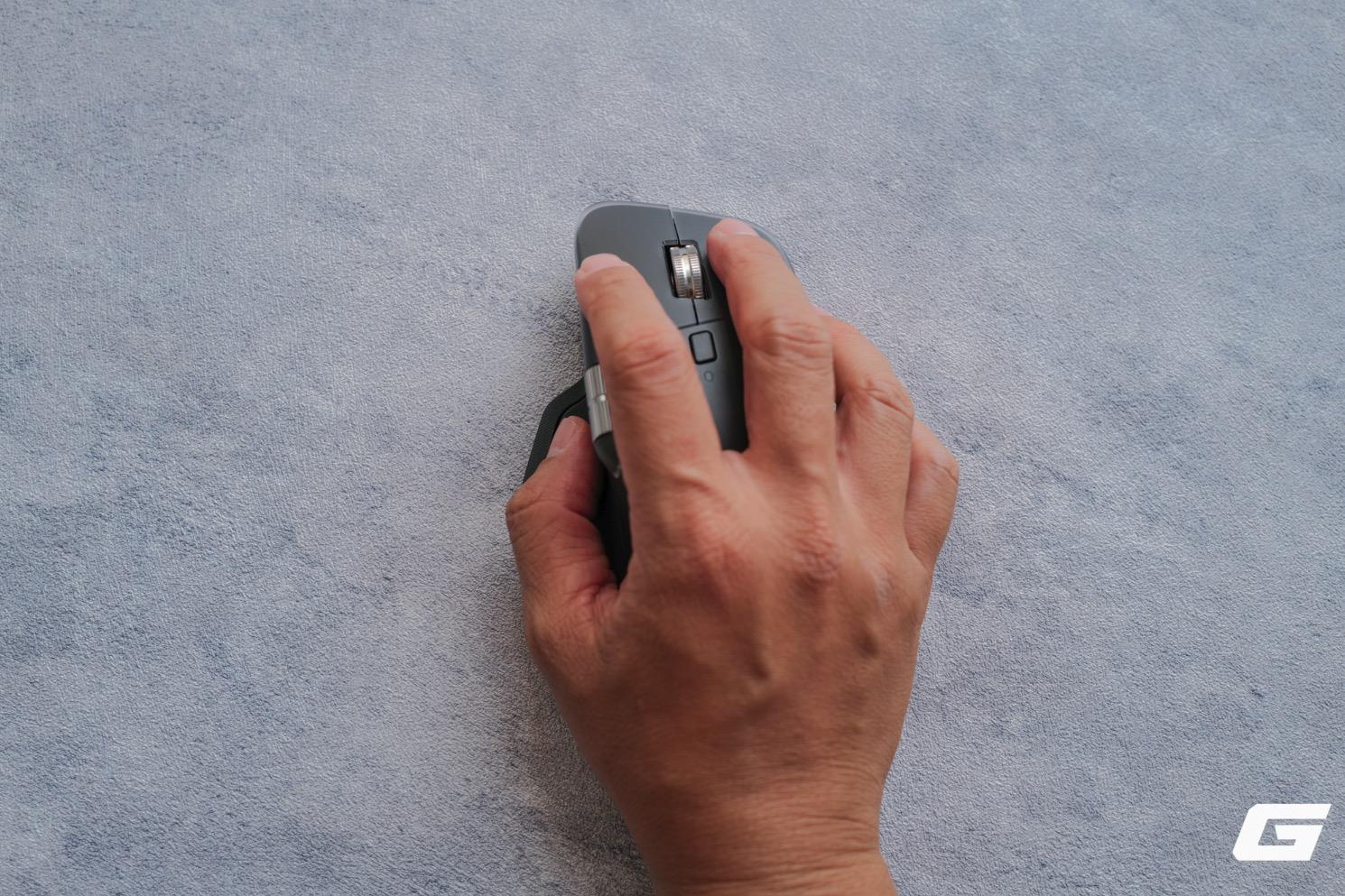
Nhìn chung, MX Master 4 vẫn giữ nguyên kiểu dáng quen thuộc của các thế hệ trước.
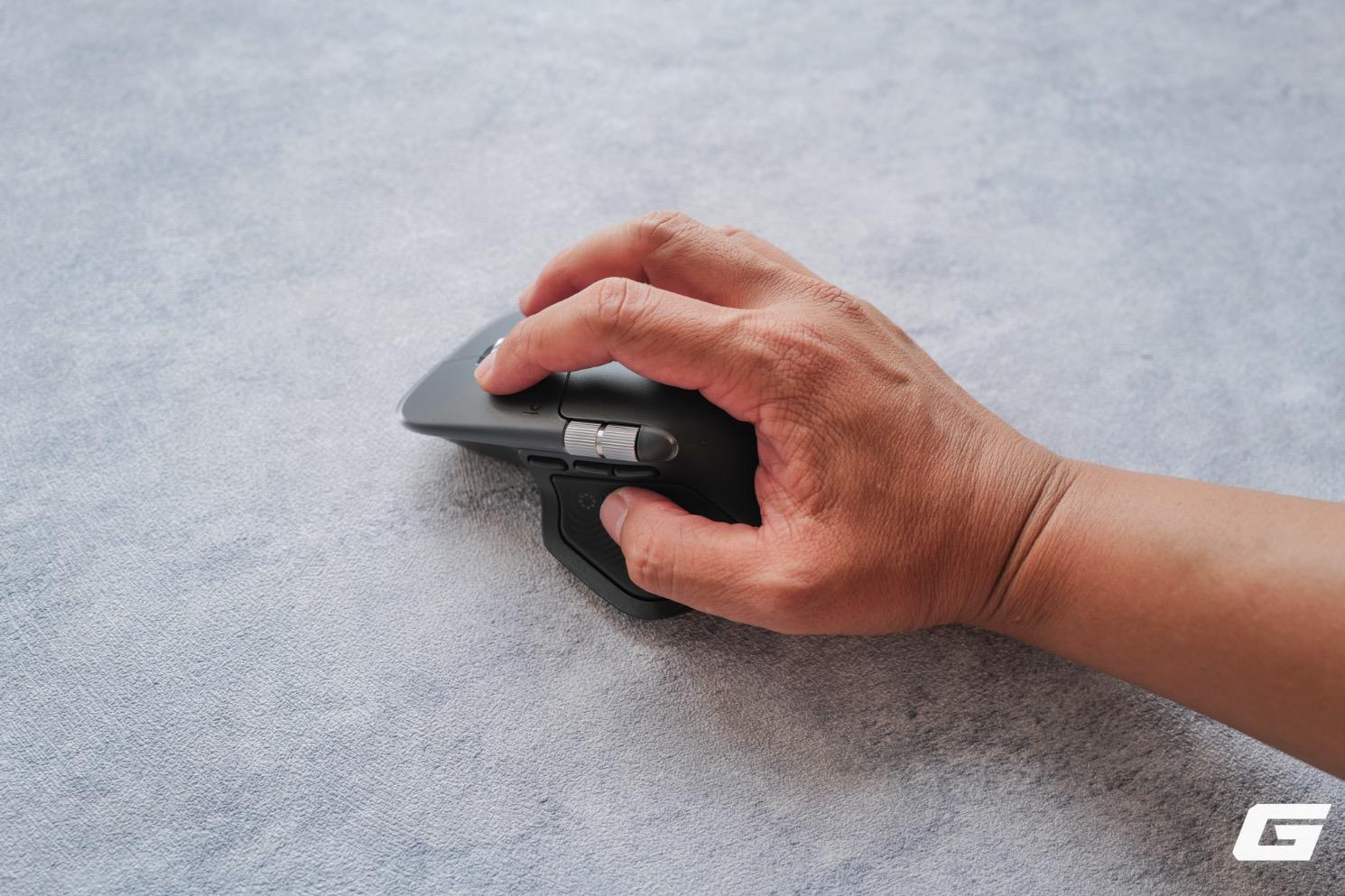
Thiết kế của chuột hướng đến tư thế cầm thoải mái, cho phép người dùng đặt cả lòng bàn tay lên thân máy. Phần đỉnh giữa ngón trỏ và ngón cái tạo thành điểm gờ nhẹ, trong khi phần lõm ở hông giúp ngón cái tì tự nhiên, hạn chế mỏi khi làm việc lâu.

Vùng cong mềm ở phần tì lòng bàn tay giúp giảm áp lực, mang lại cảm giác êm ái ngay cả khi sử dụng liên tục trong nhiều giờ. Ngón út cũng nằm thoải mái ở phía cạnh phải. Bề mặt các nút phụ dễ bám tay mà không gây dính khó chịu. Thân chuột có kết cấu hơi nhám, với các vân khắc mịn tăng độ bám và giúp thoáng mát lòng bàn tay.
Việc Logitech loại bỏ lớp phủ soft-touch có thể khiến một số người dùng nghĩ rằng đây là bước thụt lùi, nhưng thực tế lại là một cải tiến về độ bền. Các thế hệ cũ như MX Master 2S từng gặp hiện tượng lớp phủ mềm bị bong hoặc dính sau thời gian dài sử dụng. Với bề mặt nhựa trần, MX Master 4 tránh được tình trạng đó, mang lại cảm giác sử dụng ổn định và lâu dài hơn.

Hai nút chuột cùng bánh cuộn trung tâm gần như hoàn toàn im lặng khi thao tác, nhưng vẫn cho phản hồi rõ ràng, với hành trình nhấn dứt khoát và không bị "mềm" hay lún.
Trên thực tế tôi có thử ghi âm tiếng click nhưng thứ ghi được chỉ là tiếng xe cộ chạy bên ngoài và tiếng quạt mà thôi. Nếu bạn nào sử dụng trong phòng rất kín thì có thể nghe nhẹ, nhưng dùng trong môi trường mở thì hầu như không nghe thấy gì cả.
Ở chế độ cuộn có nấc (ratcheting), bánh cuộn tạo cảm giác gợn nhẹ giữa mỗi nấc. Trong khi đó, ở chế độ cuộn mượt (smooth), bánh cuộn có lực cản vừa đủ để kiểm soát dễ dàng nhưng vẫn có thể quay tự do khi cần tốc độ.
Bánh cuộn ngang ở cạnh bên hoạt động cố định ở chế độ cuộn mượt, song có lực cản lớn hơn so với bánh cuộn chính. Cách thiết kế này giúp người dùng kiểm soát tốt hơn và hạn chế cuộn nhầm khi di chuyển ngón tay vì ngón cái thường có lực lớn hơn ngón trỏ.

Cảm giác cuộn rất trơn tru, không hề có hiện tượng khựng hay ma sát vào vỏ, trong khi các đường khía của bánh cuộn nhôm mang lại độ bám dễ chịu và cảm giác tiếp xúc thoải mái.
Khi nhấn vào bánh cuộn, âm thanh phát ra vẫn tương đối rõ, ba nút bên hông và nút phụ phía trên có tiếng nhấn nhẹ, không gây khó chịu khi làm việc trong môi trường yên tĩnh.
Dù có trọng lượng 150 gram, MX Master 4 vẫn di chuyển linh hoạt trên mặt bàn. Các miếng đệm trượt được hoàn thiện mịn, giúp chuột lướt dễ dàng nhưng vẫn giữ được độ ma sát cần thiết để điều khiển chính xác. Hình dáng công thái học khiến việc di chuyển và nhấc chuột trở nên tự nhiên, không tốn sức.
Trọng lượng cao hơn trung bình có thể khiến MX Master 4 không phù hợp với game thủ thi đấu hoặc các tựa game cần tốc độ phản xạ nhanh, nhưng lại là lợi thế khi sử dụng lâu dài trong công việc, từ xử lý bảng tính đến chỉnh sửa video hay thiết kế đồ họa. Dù sao dòng chuột này cũng không hướng đến gaming.
Tính năng: rung phản hồi, Actions Ring hữu dụng
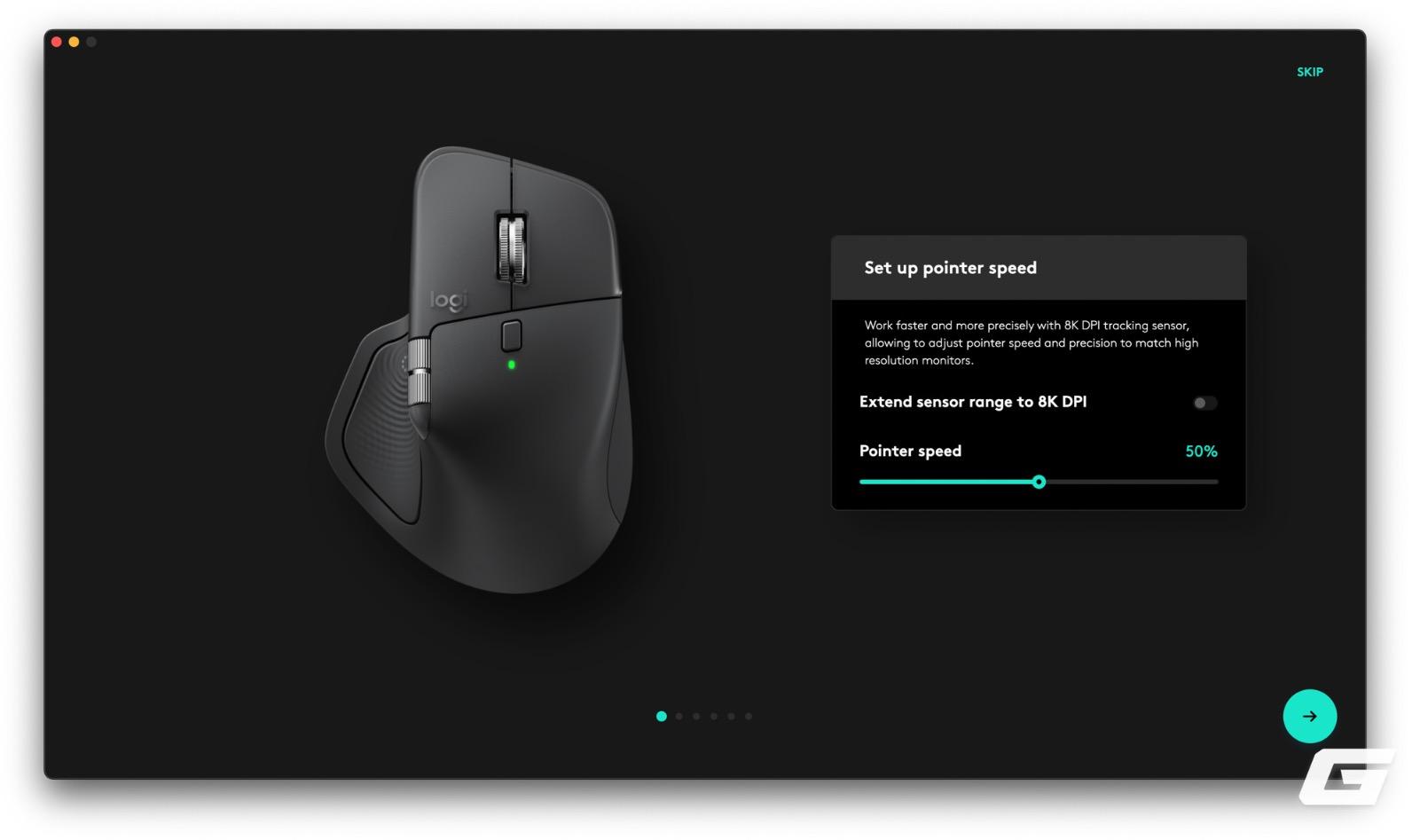
MX Master 4 được trang bị cảm biến quang học có độ phân giải tối đa lên tới 8.000 DPI, nhưng với phần lớn người dùng, mức dùng thực tế thường được thiết lập thấp hơn nhiều.
Trong suốt quá trình thử nghiệm, chuột không gặp bất kỳ vấn đề nào liên quan đến việc ghi nhận chuyển động, độ trễ hay rung lắc. Cảm biến hoạt động ổn định và chính xác trên hầu hết mọi bề mặt.
Điều khiển bằng cử chỉ là một trong những tính năng đặc trưng nhất của dòng MX Master, xuất hiện trên mọi thế hệ trước đây và tiếp tục được cải tiến trên phiên bản thứ 4.
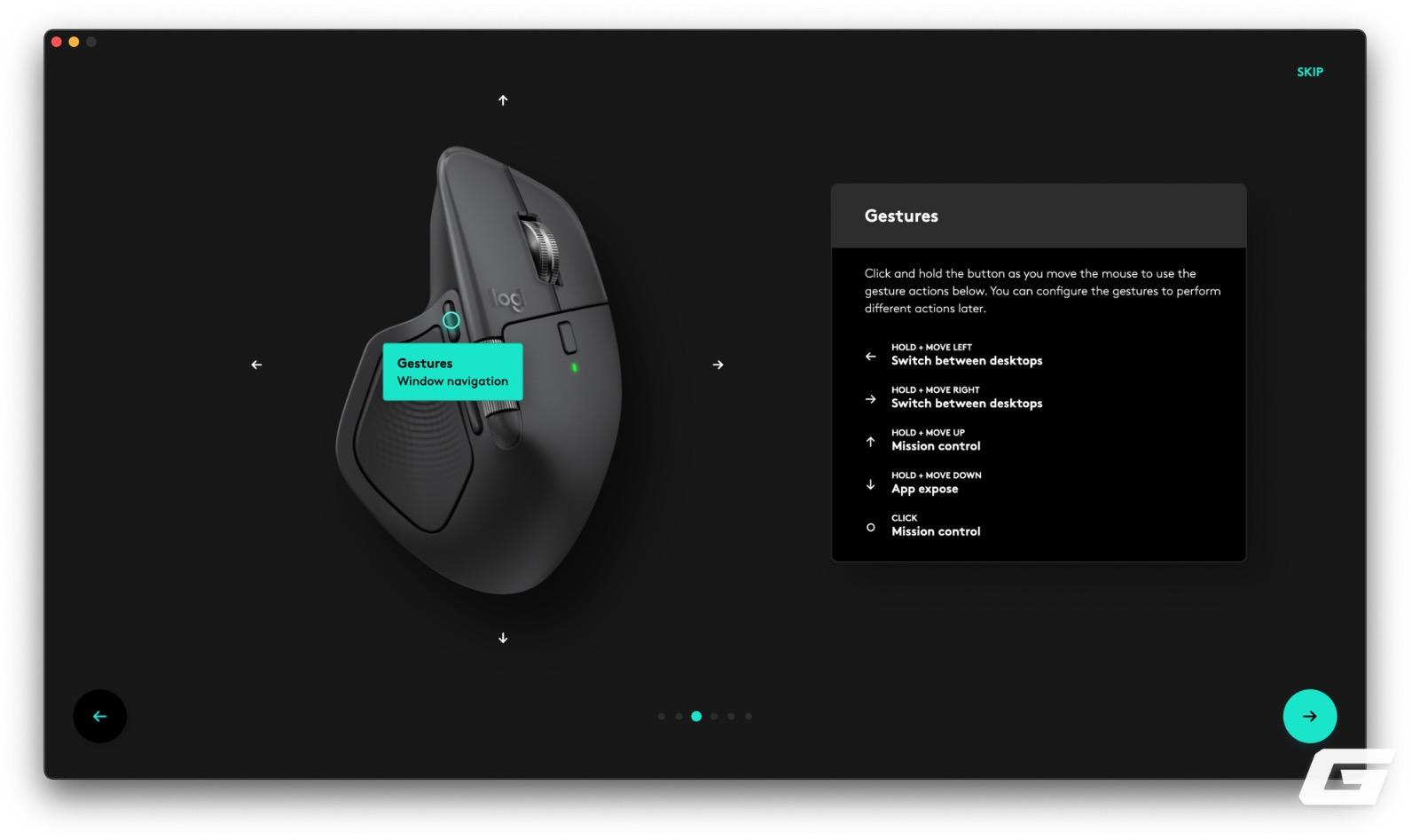
Như đã nói ở trên, nút gesture đã di chuyển lên cạnh hai nút phụ.
Theo thiết lập mặc định, khi nhấn nút này và vuốt sang trái hoặc phải, người dùng có thể chuyển đổi giữa các màn hình desktop ảo; vuốt xuống sẽ thu nhỏ toàn bộ cửa sổ đang mở, còn vuốt lên sẽ kích hoạt menu tìm kiếm của hệ điều hành. Tất cả các thao tác này đều có thể tùy chỉnh trong phần mềm Logi Options+, chẳng hạn đổi thao tác vuốt ngang thành chuyển đổi giữa các ứng dụng thay vì desktop.
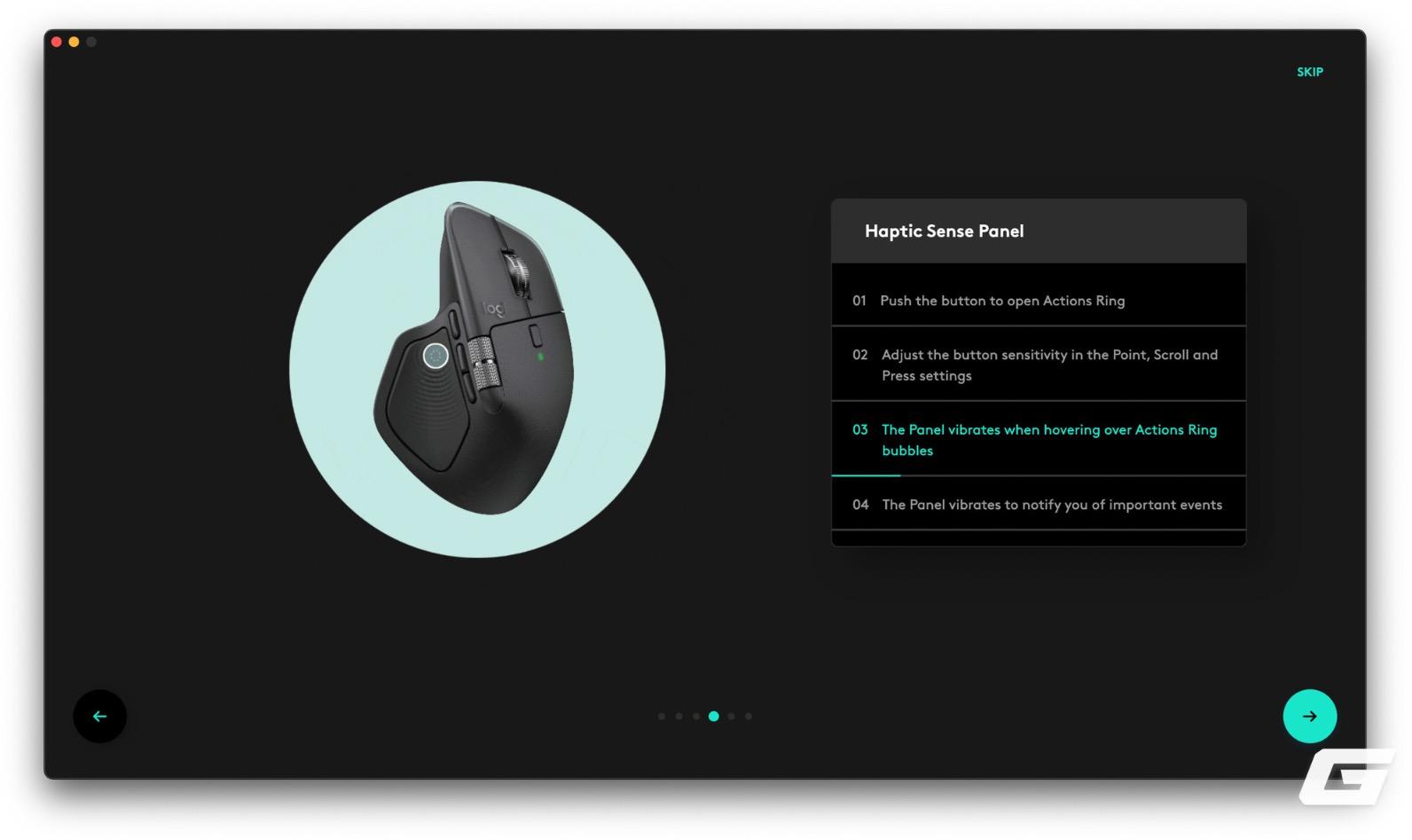
Phần nút nhỏ ở vị trí tì ngón cái không biến mất mà được tái định nghĩa hoàn toàn: nay nó kích hoạt Actions Ring, một menu pop-up hình tròn gồm tám nút chức năng có thể tùy chỉnh.
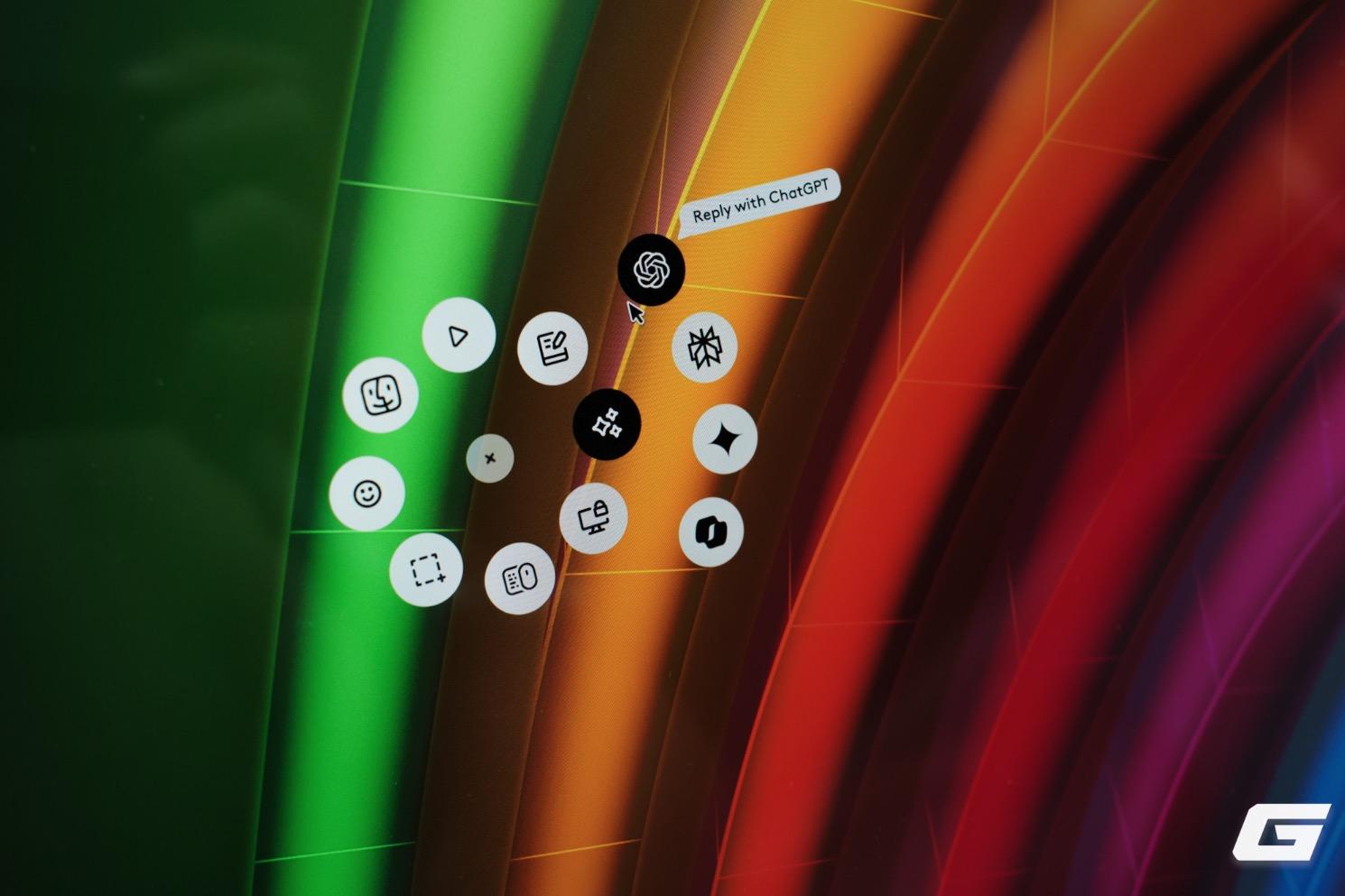
Mỗi nút trong vòng này có thể chứa một lệnh riêng - như điều khiển nhạc, mở ứng dụng, hoặc thực hiện các tổ hợp phím - hoặc là một "thư mục nhỏ" chứa nhiều lệnh con bên trong. Người dùng thậm chí có thể gán các tiện ích hiển thị thông tin như ngày giờ, đồng hồ bấm giờ, AI,... cho từng nút trong Actions Ring.
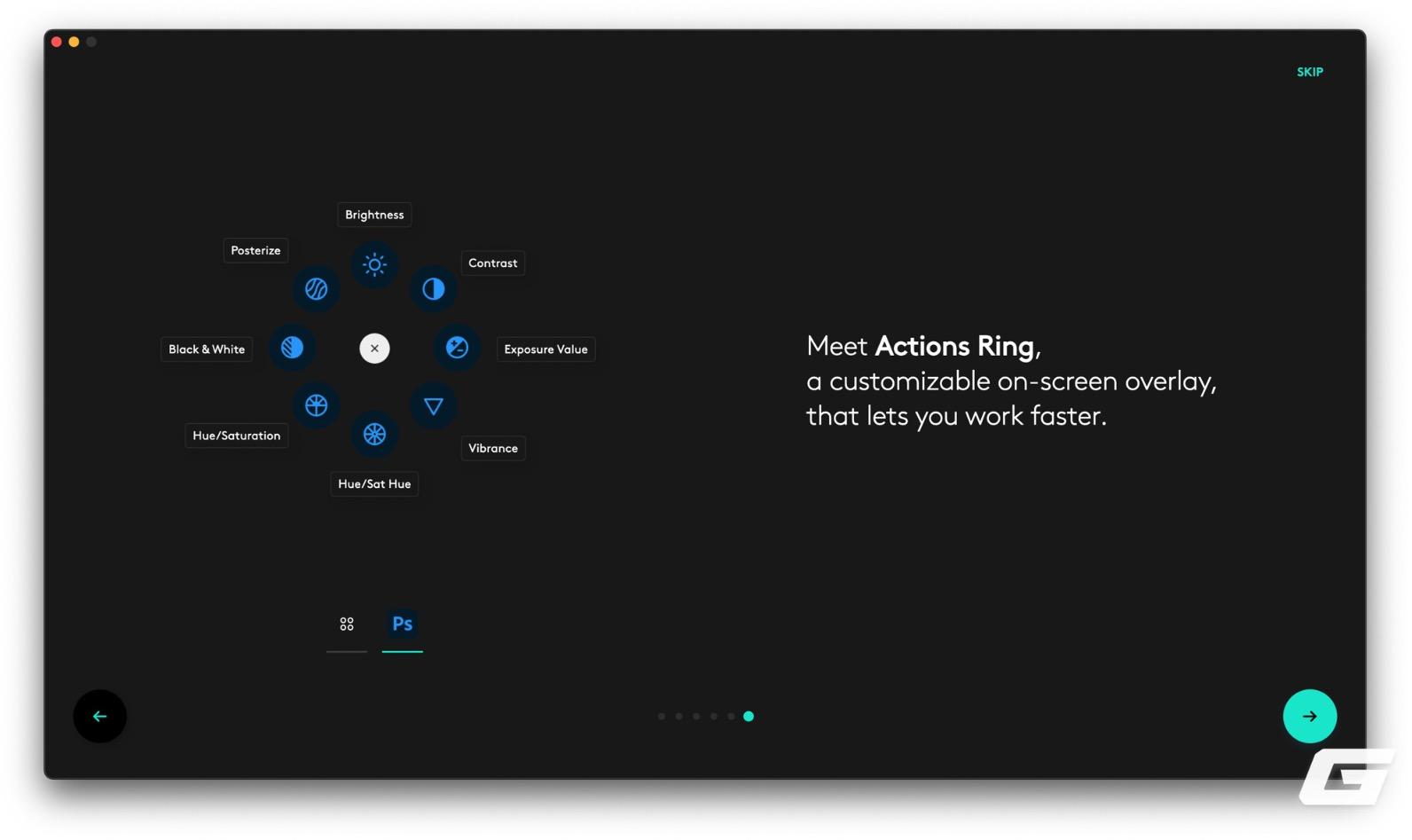
Logitech đã hợp tác với Adobe để tích hợp sâu Actions Ring vào bộ phần mềm của hãng.
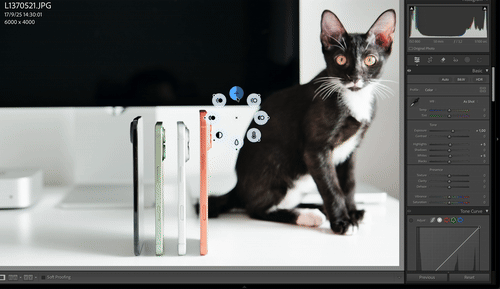
Tính năng này sẽ giúp ích rất nhiều cho những ai thường làm việc trên hệ sinh thái của Adobe.
Cả hệ thống gesture và Actions Ring đều kết hợp với tính năng phản hồi xúc giác (haptic feedback) hoạt động tương tự rung trên tay cầm chơi game. Khi kích hoạt một lệnh hoặc thao tác, phần thân chuột rung nhẹ ở khu vực ngón cái để báo phản hồi.
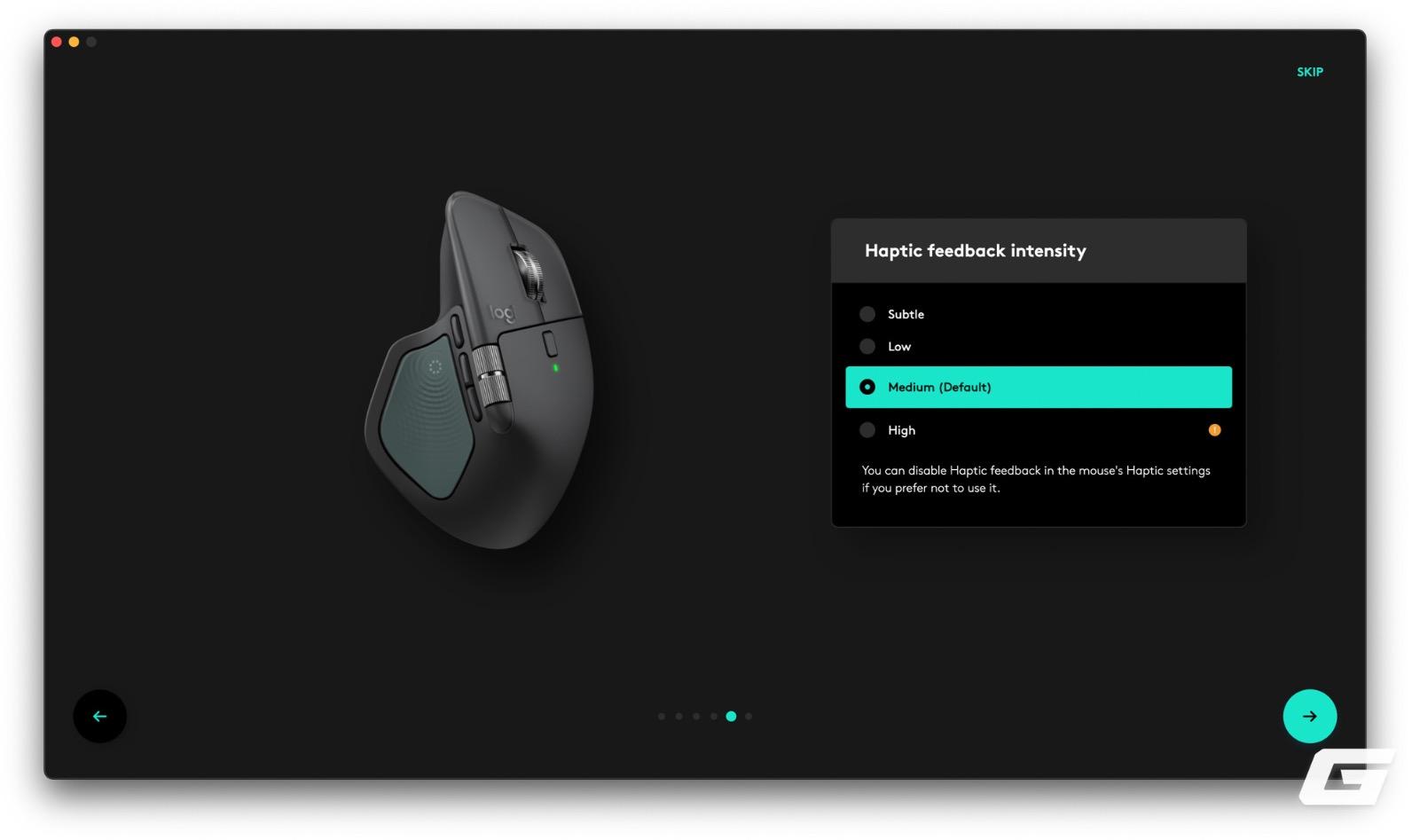
Mức rung có thể điều chỉnh trong ứng dụng Logi Options+ với bốn cấp độ là Subtle, Low, Medium và High, hoặc tắt hoàn toàn nếu muốn. Ở bất kỳ mức nào, độ rung cũng đủ nhẹ để không ảnh hưởng đến độ chính xác khi di chuyển con trỏ.
Các thao tác gesture và Actions Ring mang lại trải nghiệm thú vị và có phần đã tay khi sử dụng, vì tốc độ phản hồi và sự mượt mà giúp công việc trở nên liền mạch hơn. Cảm giác điều khiển trực quan khiến việc chuyển đổi cửa sổ hay kích hoạt lệnh trở nên tự nhiên và thoải mái.
Phản hồi xúc giác mặc định chỉ hoạt động với Actions Ring và các cử chỉ của ngón cái, nhưng người dùng có thể mở rộng nó sang mọi nút. Dù vậy, phản hồi này chỉ thật sự hợp lý khi gắn với các nút nằm gần vùng ngón cái; nếu gán cho các vị trí khác, cảm giác rung sẽ hơi "lạc vị trí" do phần mô-tơ nằm lệch về một bên thân chuột.
Như thường lệ, ứng dụng Logi Options+ cho phép người dùng tùy chỉnh sâu toàn bộ hoạt động của chuột. Gần như mọi nút đều có thể gán lại chức năng, từ các thao tác cơ bản đến những chuỗi lệnh phức tạp. Phần mềm này cũng hỗ trợ tích hợp phản hồi xúc giác với các ứng dụng khác.
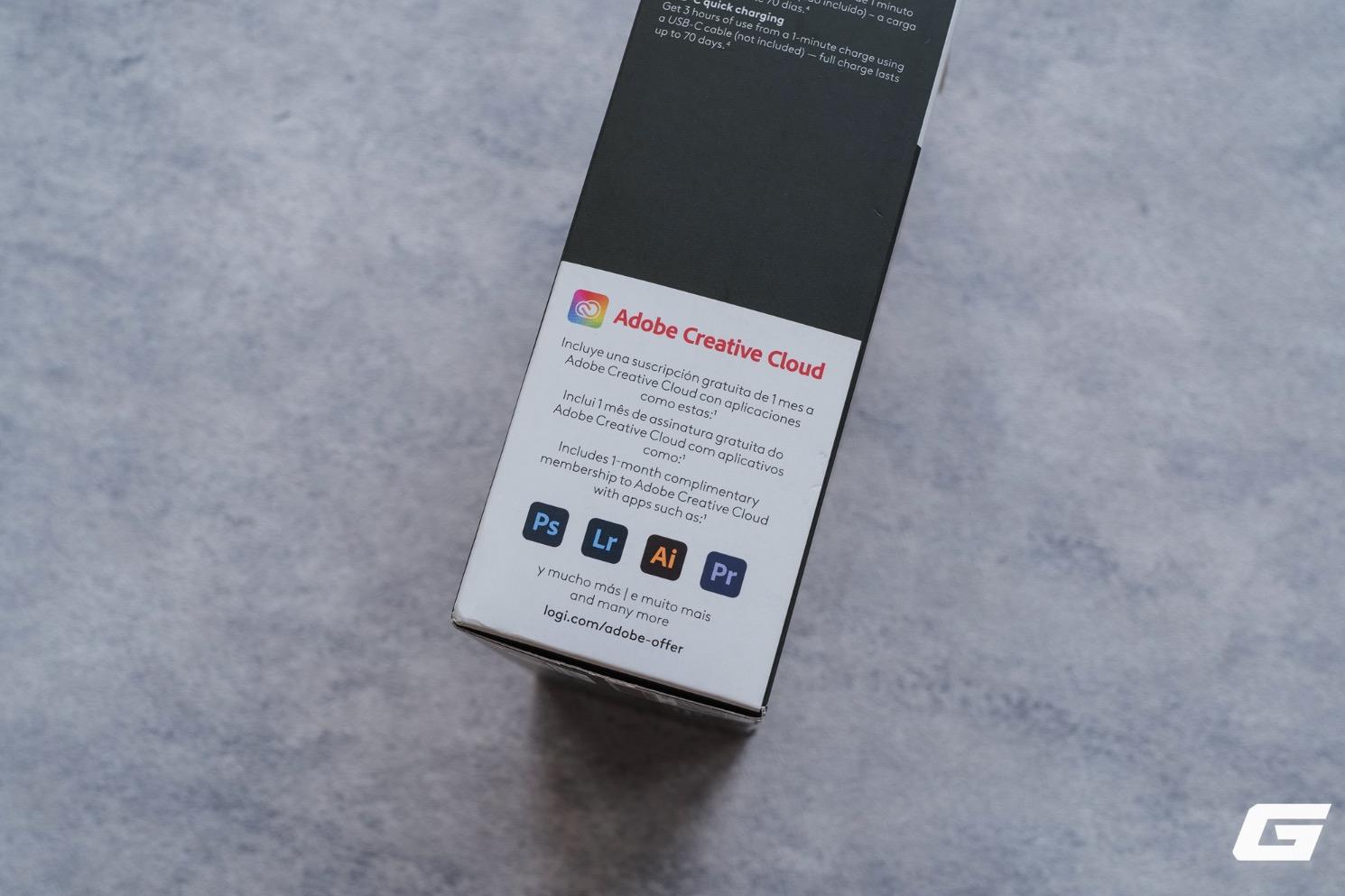
Bên cạnh việc hỗ trợ sẵn một số phần mềm phổ biến như bộ Adobe Creative Suite, Logitech còn phát hành bộ SDK riêng cho phép nhà phát triển bên thứ ba tích hợp phản hồi xúc giác vào phần mềm của họ.
Dù hướng đến các ứng dụng năng suất, bộ SDK này không giới hạn loại hình phần mềm, điều đó đồng nghĩa trong tương lai, ngay cả các nhà phát triển game cũng có thể khai thác phản hồi xúc giác trên MX Master 4.
Thời lượng pin và khả năng tương thích
Nhờ kết nối tiết kiệm năng lượng, MX Master 4 đạt thời lượng pin lên đến 70 ngày sau mỗi lần sạc đầy và có thể hoạt động 3 giờ chỉ sau vài phút sạc nhanh.
Chuột chỉ hoạt động qua kết nối không dây, thông qua đầu thu Logi Bolt hoặc Bluetooth. Cáp USB-C chỉ dùng để sạc, nhưng vẫn có thể sử dụng trong lúc sạc. Tuy nhiên, vì không có chế độ kết nối có dây, MX Master 4 sẽ không tương thích với các thiết bị đời cũ thiếu cổng USB-C hoặc không hỗ trợ Bluetooth. Và cũng vì lý do đó, trong môi trường như khôi phục hệ thống (Windows Recovery), thiết bị có thể không được nhận diện.
Tạm kết
Nhìn chung, MX Master 4 là một trong những mẫu chuột hoàn thiện nhất hiện nay. Thiết kế mang lại cảm giác cầm nắm thoải mái, các tính năng mới thực sự hữu ích cho công việc, và tổng thể cấu trúc giúp quy trình làm việc trở nên trực quan, hiệu quả.

Quan trọng hơn, đây là một sản phẩm mang lại sự thú vị khi sử dụng nhờ tính năng phản hồi xúc giác - điều không nhiều thiết bị văn phòng làm được.
Logitech không chạy đua với những con số DPI hay polling rate vốn đã khá đủ cho công việc trên Master 3S, mà tập trung vào tinh chỉnh trải nghiệm vật lý và luồng làm việc, nhưng nếu tương lai có phiên bản 4S, hy vọng hãng sẽ nâng polling rate để đáp ứng được nhu cầu của nhiều người dùng hơn.
Nếu coi chuột là công cụ giao tiếp chính với thế giới số, MX Master 4 cho thấy Logitech vẫn nắm rất rõ điều khiến một thiết bị làm việc trở nên đáng tin cậy: sự cân bằng giữa thiết kế, độ chính xác và cảm giác sử dụng, những điều gần như đạt đến mức hoàn hảo trên sản phẩm này.
Bên cạnh bản tiêu chuẩn, Logitech còn bán ra MX Master 4 for Mac. Phiên bản này vẫn tương thích hoàn toàn với Windows, nhưng không kèm đầu thu Logi Bolt trong hộp. Người dùng cần lưu ý điều này khi mua, đặc biệt nếu thường xuyên làm việc trên thiết bị không có Bluetooth ổn định.
Theo một số thông tin được chia sẻ trong cộng đồng, bo mạch của bản for Mac được tinh chỉnh để hoạt động tối ưu hơn với các tính năng của Apple, chẳng hạn như Sidecar hoặc chuyển đổi màn hình giữa Apple Studio Display và iPad. Nhờ vậy, việc kéo thả tệp giữa các thiết bị trong hệ sinh thái Apple được duy trì ổn định hơn, và khi ghép nối với iPad, độ mượt của thao tác cuộn cũng được hiệu chỉnh tốt hơn. Tuy nhiên, đó chỉ là để tham khảo vì Logitech không công bố sự khác biệt phần cứng chính thức giữa hai bản, mà chỉ nói là "tối ưu cho macOS và iPadOS".
Dù vậy, bản tiêu chuẩn của MX Master 4 vẫn hoạt động hoàn toàn bình thường trên macOS và iPadOS, nên nếu bạn không phụ thuộc vào các tính năng đặc thù của hệ sinh thái Apple, phiên bản thường sẽ là lựa chọn linh hoạt hơn.
Tại thị trường Việt Nam, Logitech MX Master 4 có giá khoảng 3.390.000 VND, đi kèm hai lựa chọn màu xám nhạt và than chì. Mức giá này đặt MX Master 4 ở phân khúc cao cấp quen thuộc của dòng Master, hướng tới người dùng chuyên nghiệp cần độ chính xác, độ bền và trải nghiệm sử dụng tinh tế trong thời gian dài.
NỔI BẬT TRANG CHỦ

Xiaomi ra mắt REDMI K90 Pro Max: "Flagship killer" chip Snapdragon 8 Elite Gen 5 quá mạnh, loa Bose xịn, pin 7.560mAh, giá rẻ hơn Xiaomi 17
Mẫu "Pro Max" thứ 2 của Xiaomi chính thức trình làng với loạt ưu điểm đáng tiền.

Razer ra mắt Raiju V3 Pro: Tay cầm kiểu PS5 với cần analog TMR, HyperTrigger, paddle "click chuột", giá 6,09 triệu đồng
